![]() В iOS 13 Apple значительно расширила функционал стандартного приложения «Заметки», улучшив функции просмотра и поиска, благодаря чему создавать, находить и упорядочивать свои заметки стало проще, чем когда-либо.
В iOS 13 Apple значительно расширила функционал стандартного приложения «Заметки», улучшив функции просмотра и поиска, благодаря чему создавать, находить и упорядочивать свои заметки стало проще, чем когда-либо.
В частности, появились новые возможности делиться целыми папками заметок с друзьями или коллегами, включая возможность делиться заметками только для чтения. Продолжайте читать, чтобы узнать, как это делается.
В iOS 12 пользователи были ограничены обменом отдельными заметками в стандартном приложении Apple, что, мягко говоря, было неудобно для тех, кто активно ведет записи. К счастью, в iOS 13 есть два способа поделиться папкой заметок.
Метод 1
- Запустите приложение «Заметки» на своем iPhone или iPad.
- В режиме «Папки» проведите по папке, которой хотите поделиться, справа налево.
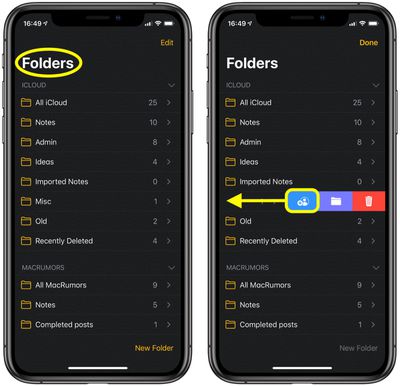
- Нажмите на самую левую кнопку «Поделиться» (синий значок).
- Убедитесь, что разрешения «Параметры доступа» в нижней части экрана установлены так, как вам нужно (приглашенные люди могут либо «Вносить изменения», либо «Только просматривать»).
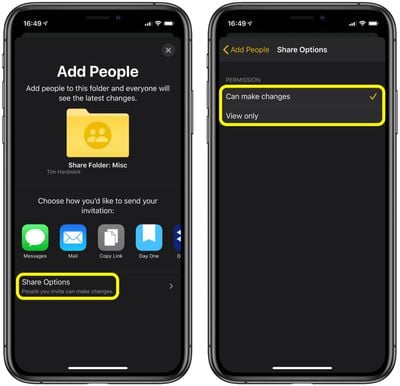
- Выберите, как вы хотите поделиться папкой. Стандартные параметры обмена включают iMessage, Почту и опцию «Скопировать ссылку», если вы хотите поделиться ссылкой-приглашением другим способом, не предусмотренным дополнительными кнопками обмена сторонних приложений.
Метод 2
- Запустите приложение «Заметки» на своем iPhone или iPad.
- Откройте папку с заметками, которой хотите поделиться.
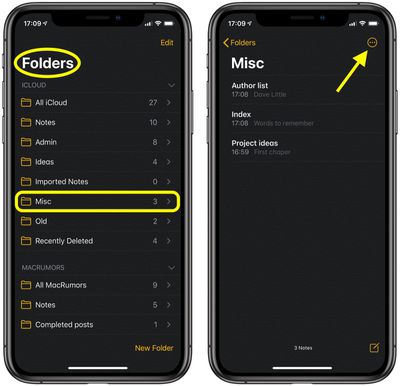
- Нажмите на кнопку «три точки» в круге в правом верхнем углу экрана.
- Выберите «Добавить людей» во всплывающем меню.
- Убедитесь, что разрешения «Параметры доступа» в нижней части экрана установлены так, как вам нужно (приглашенные люди могут либо «Вносить изменения», либо «Только просматривать»).
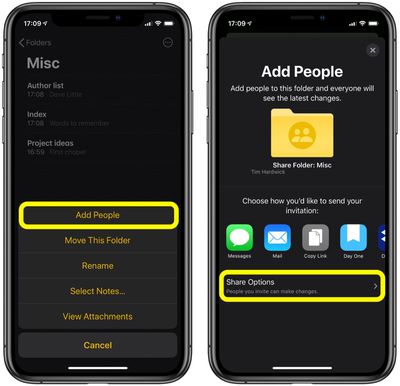
- Выберите, как вы хотите поделиться папкой. Стандартные параметры обмена включают iMessage, Почту и опцию «Скопировать ссылку», если вы хотите поделиться ссылкой-приглашением другим способом, не предусмотренным дополнительными кнопками обмена сторонних приложений.
Если вы используете Mac под управлением macOS Catalina и вошли в ту же учетную запись iCloud, статус доступа к вашим папкам и выбранные вами разрешения будут автоматически синхронизированы с настольным приложением Apple «Заметки».

















